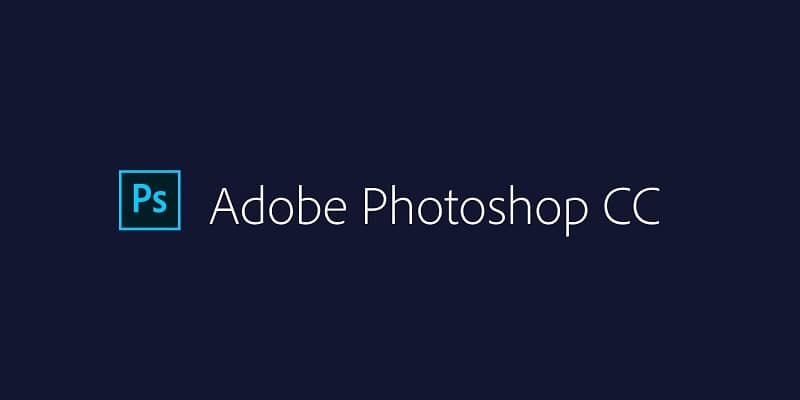
Jeśli to czytasz, to prawdopodobnie dlatego, że zdałeś sobie sprawę, że nie każdy rozmiar obrazu jest idealny na twoją okładkę na Facebooku. Często zdarza się, że znajdujemy obraz, który nam się podoba i myślimy, że byłby idealny na naszym fanpage, ale później zdajemy sobie sprawę, że wygląda na piksele lub po prostu nie spełnia wymagań dotyczących pikseli, które należy umieścić na okładce.
Możesz poświęcić czas na szukanie obrazu, który spełnia te wymagania, lub możesz stwórz oryginalny baner według własnych upodobań.
Ponadto, jeśli szukasz okładki lub banera na swoją stronę reklamową na Facebooku, z pewnością będziesz chciał dodać kilka konkretnych informacji na jej temat, takich jak dane kontaktowe lub reklamy.
Istnieją setki programów do edycji zdjęć, ale jednym z najbardziej rozpoznawalnych był zawsze Photoshop. Utwórz okładkę lub baner dla Facebooka za pomocą programu Photoshop CC To bułka z masłem, do tego stopnia, że wyjaśnimy to poniżej jasno i precyzyjnie.
Jak utworzyć okładkę lub baner na Facebooka za pomocą programu Photoshop CC
Jak logiczne, pierwszą rzeczą, którą robimy, jest otwartość Photoshop CC (najnowsza wersja stworzona przez Adobe CreativeCloud). Następnie tworzymy nowy dokument o wymaganych wymiarach: 851 x 315 px. Wielu woli pracować z liniami pomocniczymi, ale w tym konkretnym przypadku nie są one konieczne. Jeśli chcesz je usunąć, naciśnij Ctrl + H.
Pamiętaj, że w tym artykule pokażemy, jak poprawnie obsługiwać Photoshop CC i zoptymalizować swoją pracę z tym programem. Pomożemy Ci również w tworzeniu pliku baner na facebooku, ale szczegóły, styl i rozmieszczenie elementów w banerze są dostosowane do gustu i potrzeb każdego z nich.
Chociaż zalecamy pewne sposoby projektowania, nie są to surowe zasady, których należy przestrzegać co do joty, najlepiej byłoby użyć tych narzędzi, aby dalej rozwijać swoją kreatywność.
Wybierz zdjęcie na okładkę
Pierwszą rzeczą byłoby wybranie zdjęcia z naszej galerii i nie musi ono zajmować całego banera, więc możemy je umieścić na środku lub po bokach. Jednak baner też można zaprojektować z użyciem czystego tekstu lub zdjęcia referencyjnego. W tym nadmiarowym miejscu możesz umieścić dodatkowe informacje o naszej pracy lub dowolny inny tekst.
Umieść tekst
W tym celu wykorzystamy najistotniejsze informacje, wybierając czcionkę lub krój czcionki, które możesz bezpłatnie zainstalować w programie Photoshop CC, rozmiar czcionki i kolor, który najbardziej nam odpowiada. W ten sam sposób możemy bawić się innymi szczegółami, takimi jak nakładka kolorystyczna, ostrość czy rozmycie obrazu i cienia. Za pomocą programu Photoshop CC można także tworzyć lub tworzyć efekty 3D na tekście.
W zależności od ilości tekstu, który zamierzamy umieścić, przestrzeń można zorganizować poprzez połączenie tekstu lub części tekstu z jakąś formą (może to być linia, ramka, prostokąt, jak chcesz), tak aby była nie w powietrzu i jest równowaga. Zapamiętaj nie dodawaj zbyt dużo tekstu, bo baner zostanie przeładowany. Ale nie zapomnij dodać znaku wodnego z prawami autorskimi, aby zidentyfikować ten obraz na swoim fanpage.
Dodatkowe wskazówki dotyczące lepszego projektowania
Tworząc baner możesz napotkać pewne problemy estetyczne, które chcesz poprawić. Istnieją również szczegóły projektu, które mogą poprawić jakość swojego banera i możesz nie wiedzieć, jak to zrobić, więc poniższe wskazówki są bardzo przydatne.
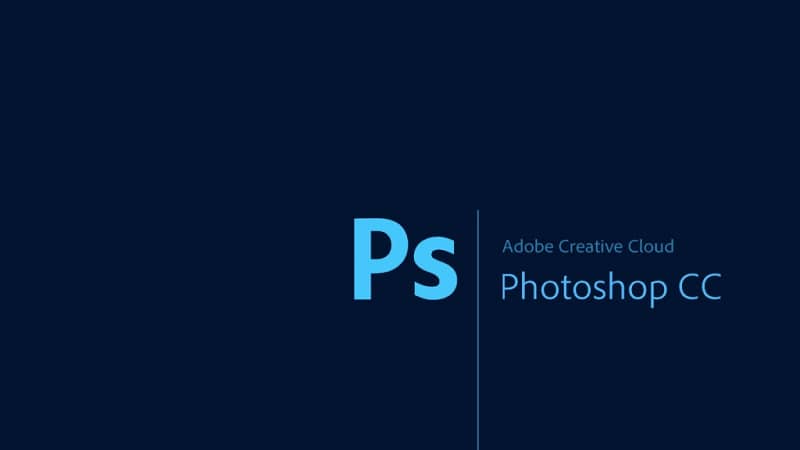
Skorzystaj z pełnych przestrzeni kolorów
Jeśli wybrałeś zdjęcie z jednolitym kolorem po jednej stronie, możesz to wykorzystać do umieszczenia go jako tło w wolnej przestrzeni. Aby to zrobić, wybieramy część tego koloru, kopiujemy i wklejamy, a następnie wciskamy Ctrl + T w celu swobodnej transformacji. W ten sposób możemy rozciągnąć kolor tak, aby pokrył pozostałą przestrzeń banera.
Popraw niektóre różnice w kolorach
Możemy poprawić różnicę tonów, które są prezentowane za pomocą gumki znajdującej się w Lewy pasek boczny. I dostosowujemy jego cechy, takie jak rozmiar, twardość i krycie krawędzi. Możesz także utworzyć oddzielną warstwę, aby ustawić odcień, nasycenie i jasność obrazu.
Photoshop to program do edycji zdjęć zaprojektowany głównie do takich celów, jest szeroko stosowany na całym świecie ze względu na łatwą obsługę i doskonałe wyniki. Jak widzieliśmy, wykonanie banera w programie Photoshop CC jest łatwiejsze, niż się wydaje, po wykonaniu poniższych kroków nie możesz zawieść.

